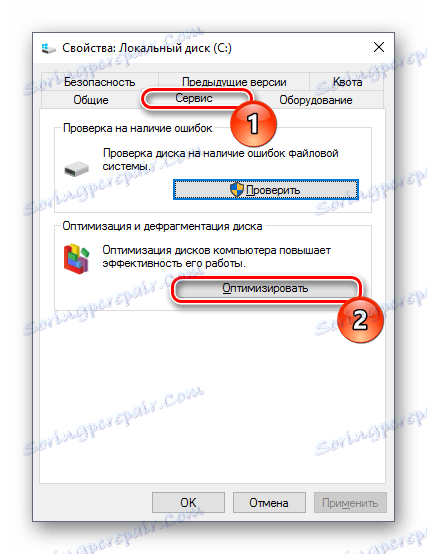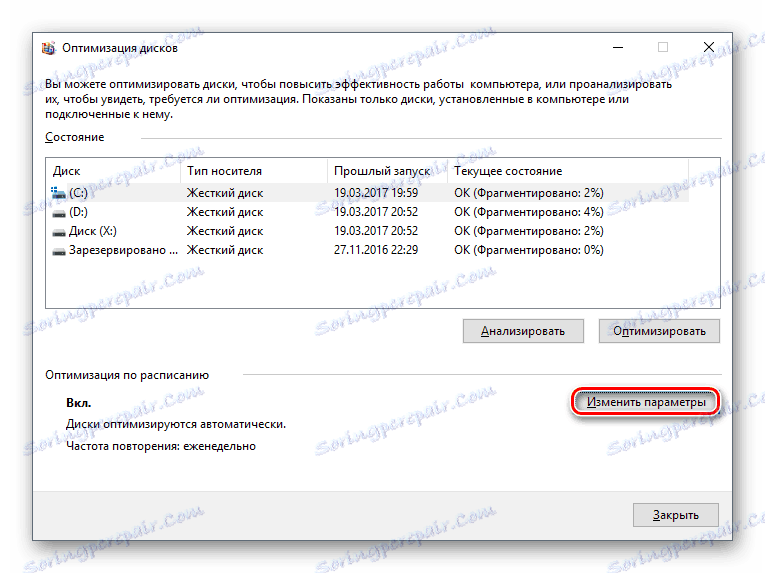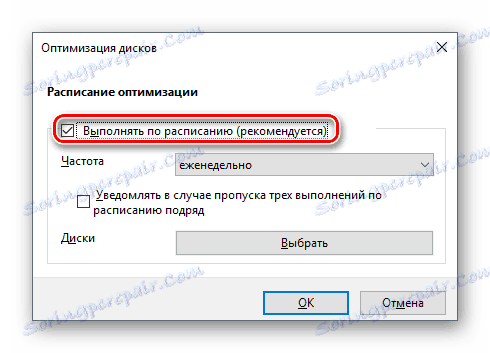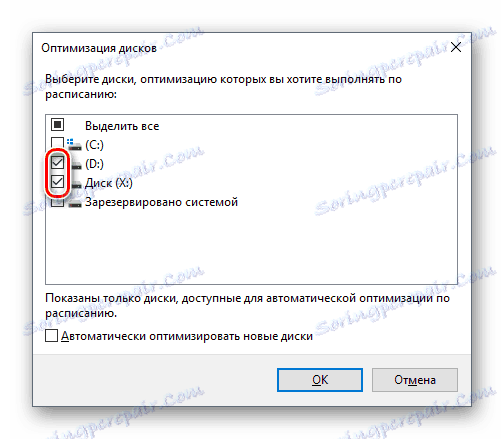Sve što trebate znati o defragmentaciji tvrdog diska
Defragmentacija diska postupak je za spajanje fragmentiranih datoteka, što se uglavnom koristi za optimizaciju sustava Windows. Gotovo u bilo kojem članku o ubrzavanju računala, možete pronaći savjete o defragmentaciji.
No, svi korisnici ne razumiju što je defragmentacija, a ne znaju kada će to učiniti, a što ne; koji softver vrijedi koristiti - postoji li dovoljno ugrađenog uslužnog programa, ili je bolje instalirati program treće strane.
sadržaj
- Što je defragmentacija diska?
- Zašto dolazi do fragmentacije HDD-a
- Kako fragmentacija utječe na brzinu pogona
- Postoji li neka mogućnost upotrebe programa treće strane za defragmentaciju?
- Moram trajno defragmentirati disk
- Moram defragmentirati SSD pogon
- Značajke defragmentacije
- Kako defragmentirati
- Pitanja i odgovori
Što je defragmentacija diska?
Dok se defragmentira disk, mnogi korisnici čak ni ne razmišljaju niti pokušavaju saznati o čemu se radi. Odgovor se može naći u naslovu: "defragmentacija" je proces koji kombinira datoteke koje su, kada su pisane na tvrdi disk, razbijene u ulomke. Slika ispod jasno pokazuje da lijevi ulomci jedne datoteke bilježe kontinuirani tok, bez praznih prostora i pregradnih zidova, a desno se datoteka na tvrdom disku nalazi u obliku komada.
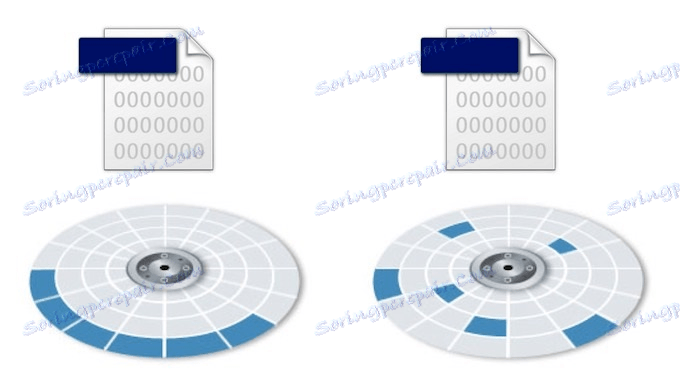
Naravno, disk je mnogo praktičniji i brži za čitanje čvrste datoteke nego što je podijeljen praznim prostorom i drugim datotekama.
Zašto dolazi do fragmentacije HDD-a
Tvrdi diskovi se sastoje od sektora, od kojih svaki može pohraniti određenu količinu informacija. Ako se velika datoteka sprema na tvrdi disk, a ne može stati u jedan sektor, ona se prekida i pohranjuje u nekoliko sektora.
Prema zadanim postavkama, sustav uvijek pokušava pisati dijelove datoteke što je moguće bliže jedni drugima - susjednim sektorima. Međutim, zbog brisanja / spremanja drugih datoteka, promjena veličine već spremljenih datoteka i drugih procesa uvijek nema dovoljno slobodnih sektora koji se nalaze jedan do drugog. Stoga, Windows prenosi unos datoteka na druge dijelove HDD-a.
Kako fragmentacija utječe na brzinu pogona
Kada želite otvoriti snimljenu fragmentiranu datoteku, glava tvrdog diska će se dosljedno preseliti u sektore u kojima je spremljena. Dakle, više puta se mora kretati oko tvrdog diska u pokušaju pronalaženja svih dijelova datoteke, to će se usporiti čitanje.
Slika s lijeve strane pokazuje koliko je pokreta potrebno da glava tvrdog diska pročita datoteke, razbijene u dijelove. Desno, obje datoteke označene plavim i žutim bojama se kontinuirano bilježe, što znatno smanjuje količinu gibanja na površini diska.

Defragmentacija je proces preoblikovanja dijelova jedne datoteke tako da se ukupni postotak fragmentacije smanjuje, a sve datoteke (ako je moguće) nalaze se na susjednim sektorima. Zbog ovog čitanja će se održati kontinuirano, što će pozitivno utjecati na brzinu HDD-a. Ovo je posebno vidljivo prilikom čitanja velikih datoteka.
Postoji li neka mogućnost upotrebe programa treće strane za defragmentaciju?
Programeri su stvorili veliki broj programa koji se bave defragmentacijom. Možete pronaći i male programe - defragmentacije, i zadovoljiti ih kao dio složenih optimizatora sustava. Postoje besplatne i plaćene mogućnosti. Ali su li oni nužni?
Nedvojbeno je prisutna određena učinkovitost komunalnih usluga treće strane. Programi različitih razvojnih programera mogu ponuditi:
- Prilagođene postavke automatske defragmentacije. Korisnik može fleksibilnije upravljati rasporedom postupka;
- Ostali algoritmi za taj proces. Softver treće strane ima svoje osobine, dugoročno je isplativiji. Na primjer, oni zahtijevaju manje posto slobodnog prostora na HDD-u za pokretanje defragmentacije. Paralelno, optimizacija datoteka, čime se povećava njihova brzina preuzimanja. Također, slobodan prostor volumena je spojen, tako da se kasnije razina fragmentacije povećava sporije;
- Dodatne značajke, primjerice, defragmentiraju registar.
Naravno, funkcije programa razlikuju se ovisno o programeru, tako da korisnik treba odabrati program temeljen na njihovim potrebama i mogućnostima računala.
Moram trajno defragmentirati disk
Sve moderne verzije sustava Windows omogućuju automatsko izvršavanje ovog procesa na rasporedu jednom tjedno. Općenito, to je više beskorisno nego što je potrebno. Činjenica je da je sama fragmentacija stara procedura, i to je bilo stvarno potrebno. U prošlosti je čak i fragmentacija svjetlosti već imala negativan utjecaj na performanse sustava.
Moderni tvrdi diskovi imaju veću brzinu rada, a nove verzije operacijskih sustava postale su puno "pametnije" pa čak i s određenim procesom fragmentacije korisnik ne može primijetiti usporavanje performansi. Ako upotrebljavate tvrdi disk s velikim brojem glasnoće (1 TB ili više), sustav može na najbolji mogući način distribuirati teške datoteke tako da ne utječe na performanse.
Osim toga, konstantan početak defragmentatora smanjuje život diska - ovo je važan nedostatak koji treba uzeti u obzir.
Budući da je zadano u defragmentaciji sustava Windows omogućen, mora biti ručno onemogućen:
- Idite na "Ovo računalo" , desnom tipkom miša kliknite pogon i odaberite "Svojstva".
![Svojstva diska]()
- Prijeđite na karticu "Alati" i kliknite gumb "Optimiziraj" .
![Pokretanje defragmentacije]()
- U prozoru kliknite gumb "Promijeni postavke" .
![Promjena postavki defragmentacije]()
- Poništite odabir "Run at schedule (preporučeno)" i kliknite na "OK" .
![Onemogućivanje automatske defragmentacije]()
Moram defragmentirati SSD pogon
Vrlo česta pogreška korisnika koji koriste statičke diskove je korištenje bilo kojeg defragmentacijskog sredstva.
Zapamtite, ako imate instaliran SSD pogon na računalo ili laptop, nemojte defragmentirati na bilo koji način - to uvelike ubrzava trošenje pogona. Osim toga, takav postupak ne povećava brzinu pogona čvrstog stanja.
Ako niste prethodno deaktivirali defragmentaciju u sustavu Windows, svakako to učinite za sve diskove ili samo za SSD.
- Ponovite korake 1-3 iz gore navedenih uputa, a zatim kliknite gumb "Odaberi" .
![Upravljanje diskom za defragmentaciju]()
- Postavite potvrdne okvire samo pored onih HDD-ova koje želite defragmentirati prema rasporedu i kliknite na "OK".
![Odabir diskova za defragmentaciju]()
U uslužnim programima treće strane takva je značajka također prisutna, ali način prilagodbe bit će drugačiji.
Značajke defragmentacije
Postoji nekoliko nijansi za kvalitetu ovog postupka:
- Unatoč činjenici da defragmentatori mogu raditi u pozadini, da bi dobili najbolje rezultate, najbolje ih je pokrenuti ako ne postoji aktivnost korisnika ili minimalni iznos (na primjer, tijekom pauze ili slušanja glazbe);
- Prilikom povremene defragmentacije prikladnije je koristiti brze metode kojima se ubrzava pristup glavnim datotekama i dokumentima, ali određeni dio datoteka neće se istodobno obrađivati. Puni postupak u ovom slučaju može biti rjeđe;
- Prije potpune defragmentacije preporučuje se brisanje datoteka smeća i, ako je moguće, isključite datoteke filefile.sys i hiberfil.sys iz obrade. Ove dvije datoteke se koriste kao privremene datoteke i ponovno se stvaraju sa svakim pokretanjem sustava;
- Ako program ima mogućnost defragmentirati tablicu datoteka (MFT) i datoteke sustava, onda to ne bi trebalo zanemariti. Obično ova funkcija nije dostupna kada se operativni sustav pokrene i može se izvršiti nakon ponovnog pokretanja sustava prije nego što pokrenete sustav Windows.
Kako defragmentirati
Postoje dva glavna načina za defragmentaciju: instaliranje uslužnog programa drugog developera ili korištenje programa ugrađenog u operacijski sustav. Optimizirajte, a ne samo ugrađene pogone, ali i vanjske jedinice spojenih putem USB-a.
Na našoj stranici već postoji instrukcija za defragmentaciju na primjeru sustava Windows 7. U njemu se nalazi vodič za rad s popularnim programima i standardni Windows program.
Pročitajte više: Metode defragmentacije diska u sustavu Windows
Ukratko, savjetujemo:
- Nemojte defragmentirati statički disk (SSD).
- Onemogućite početak defragmentacije na rasporedu u sustavu Windows.
- Nemojte zloupotrijebiti taj postupak.
- Prvo, učinite analizu i saznajte postoji li potreba za defragmentacijom.
- Ako je moguće, koristite programe visoke kvalitete, čija je učinkovitost veća od ugrađenog sustava Windows.